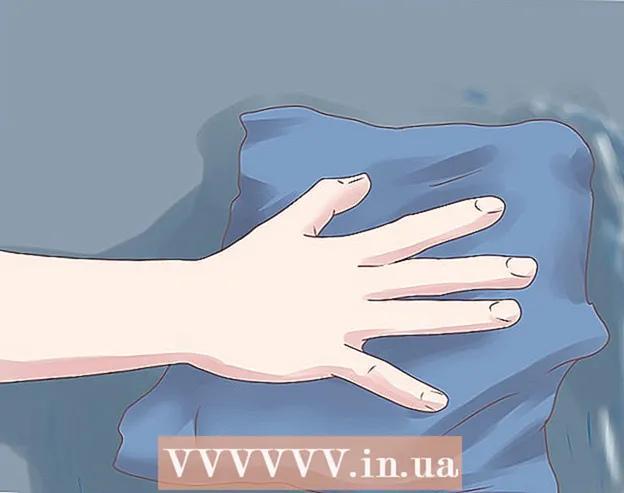Autor:
Eric Farmer
Fecha De Creación:
11 Marcha 2021
Fecha De Actualización:
1 Mes De Julio 2024

Contenido
En este artículo, le mostraremos cómo encontrar información sobre la tarjeta de video en computadoras con Windows, Mac OS X y Linux.
Pasos
Método 1 de 3: Windows
 1 Abre el menú de inicio.
1 Abre el menú de inicio.  . Haga clic en el logotipo de Windows en la esquina inferior izquierda.
. Haga clic en el logotipo de Windows en la esquina inferior izquierda. - También puede hacer clic con el botón derecho en "Inicio" para abrir un menú con las opciones que desee.
 2 Abra el Administrador de dispositivos. Ingresar administrador de dispositivos en el menú Inicio y luego haga clic en Administrador de dispositivos en la parte superior de los resultados de búsqueda.
2 Abra el Administrador de dispositivos. Ingresar administrador de dispositivos en el menú Inicio y luego haga clic en Administrador de dispositivos en la parte superior de los resultados de búsqueda. - Si hizo clic con el botón derecho en Inicio, elija Administrador de dispositivos en el menú emergente.
 3 Busque la sección "Adaptadores de video". Para hacer esto, desplácese hacia abajo en el contenido del Administrador de dispositivos.
3 Busque la sección "Adaptadores de video". Para hacer esto, desplácese hacia abajo en el contenido del Administrador de dispositivos. - Los contenidos del Administrador de dispositivos están ordenados alfabéticamente.
- Si la sección Adaptadores de pantalla ya está expandida, omita el siguiente paso.
 4 Haga doble clic en la sección "Adaptadores de pantalla". La sección se expande y la información de la tarjeta gráfica se muestra en la pantalla.
4 Haga doble clic en la sección "Adaptadores de pantalla". La sección se expande y la información de la tarjeta gráfica se muestra en la pantalla.  5 Ver información sobre la tarjeta de video. Lo encontrará en la sección "Adaptadores de video". Si la pantalla muestra información sobre dos tarjetas, estas son las tarjetas gráficas integradas y discretas.
5 Ver información sobre la tarjeta de video. Lo encontrará en la sección "Adaptadores de video". Si la pantalla muestra información sobre dos tarjetas, estas son las tarjetas gráficas integradas y discretas. - Busque en Internet un modelo de mapa para obtener más información al respecto.
Método 2 de 3: Mac OS X
 1 Abre el menú de Apple
1 Abre el menú de Apple  . Haga clic en el logotipo de Apple en la esquina superior izquierda. Se abrirá un menú.
. Haga clic en el logotipo de Apple en la esquina superior izquierda. Se abrirá un menú.  2 Haga clic en Acerca de esta Mac. Es una opción en la parte superior del menú.
2 Haga clic en Acerca de esta Mac. Es una opción en la parte superior del menú.  3 Haga clic en Información del sistema. Es una opción en la parte inferior de la ventana.
3 Haga clic en Información del sistema. Es una opción en la parte inferior de la ventana.  4 Haga clic en ▼ a la izquierda de la opción Equipo. Lo encontrará a la izquierda en la ventana.
4 Haga clic en ▼ a la izquierda de la opción Equipo. Lo encontrará a la izquierda en la ventana.  5 Haga clic en Gráficos / Monitor. Encontrará esta opción en el medio de la sección Hardware en el lado izquierdo de la ventana.
5 Haga clic en Gráficos / Monitor. Encontrará esta opción en el medio de la sección Hardware en el lado izquierdo de la ventana.  6 Ver información sobre la tarjeta de video. Lo encontrará en la parte superior derecha de la ventana.
6 Ver información sobre la tarjeta de video. Lo encontrará en la parte superior derecha de la ventana. - Las opciones de la tarjeta gráfica se mostrarán debajo de su nombre.
Método 3 de 3: Linux
- 1 Abra una terminal. Haga clic en el icono cuadrado negro; también puedes presionar Alt+control+T.
- 2 Actualice la lista de accesorios de computadora. En la terminal ingrese el siguiente comando y luego presione ↵ Entrar.
sudo update-pciids
- 3 Introducir la contraseña. Ingrese la contraseña que usa para iniciar sesión y luego haga clic en ↵ Entrar... Esto confirmará sus acciones y actualizará la lista de partes de la computadora.
- Al ingresar una contraseña, sus caracteres no se muestran.
- 4 Muestre en la pantalla una lista de accesorios de computadora, incluida la tarjeta gráfica. Para hacer esto, ingrese el siguiente comando y luego presione ↵ Entrar:
lspci -v | menos
- 5 Encuentra tu tarjeta gráfica. Desplácese hacia arriba por el contenido del terminal para encontrar la línea "Controlador de video", "VGA", "3D" o "Tarjeta de video integrada"; en esta línea encontrará el nombre de la tarjeta de video.
- 6 Preste atención al número de identificación de la tarjeta de video. Se encuentra a la izquierda del nombre de la tarjeta de video y generalmente se presenta en el formato 00: 00.0
- 7 Abra una nueva ventana de terminal. Presione de nuevo Alt+control+T o haga clic con el botón derecho en el icono de la terminal y seleccione Nueva ventana de terminal (o una opción similar) en el menú.
- 8 Ver información sobre la tarjeta de video. En la terminal, ingrese el siguiente comando (reemplace "00: 02.0" con el número de identificación de su tarjeta de video), y luego haga clic en ↵ Entrar:
sudo lspci -v -s 00: 02.0
Consejos
- Las tarjetas de video también se denominan tarjetas gráficas.
- Muchas computadoras tienen tarjetas gráficas discretas porque el rendimiento de dichas tarjetas es mayor que el rendimiento de las tarjetas gráficas integradas.